iOS 9: come gestire il multitasking con Slide Over e Split View
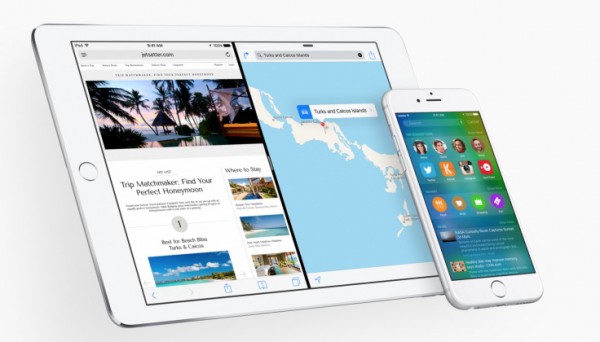
[adrotate banner=”1″]
Finalmente i tecnici della casa di Cupertino si sono messi in pari con Android per quanto riguarda il multitasking di iOS 9, grazie alle due nuove funzionalità Slide Over e Split View. Ecco in che cosa consistono e come si possono utilizzare nel migliore dei modi.
Cominciamo col dire che entrambe le funzioni servono per gestire due applicazioni contemporaneamente, ma differiscono in termini di compatibilità e funzionalità effettiva. In parole semplici, Slide Over e Split View sono utilissime per visualizzare e gestire una seconda applicazione mentre ne è già aperta un’altra. Ad esempio, possiamo rispondere velocemente ad un messaggio di posta elettronica mentre stiamo guardando un video su Youtube, o anche possiamo salvare un’immagine di Twitter mentre mettiamo un Mi Piace su Facebook. Ci sono però alcune differenze importanti.
La funzione di Slide Over permette l’accesso rapido ad una seconda applicazione che verrà posta in primo piano sull’altra applicazione. Si tratta di una feature nata esclusivamente per delle azioni rapide, come il controllo delle email, la risposta ad una chat, e così via. Non è un vero e proprio multitasking, anche perchè la prima app diventa inattiva mentre si utilizza la seconda. Slide Over funziona con l’iPad Air, iPad Air 2, iPad Mini 2, iPad Mini 3, iPad Mini 4 e iPad Pro.
Il discorso si fa più interessante con Split View: come suggerisce il termine inglese, questa feature suddivide lo schermo dell’iPad in due parti, rendendo possibile l’interazione contemporanea con tutte e due le applicazioni. La funzionalità però è attiva soltanto se si possiede l’iPad Air 2, in quanto è l’unico tablet della Mela ad avere 2 GB di memoria RAM. AGGIORNAMENTO: Split View funzionerà anche sui nuovi iPad Mini 4 e iPad Pro.
Per usare una delle due funzioni, appoggiamo un dito sul limite destro del display dell’iPad, quindi trasciniamolo verso sinistra per caricare la lista delle app compatibili con il nuovo multitasking di iOS 9.
[adrotate banner=”2″]
